Gjennom årene og versjonene av Windows , Microsoft i seg selv gir oss stadig flere systemtilpasningsfunksjoner. Disse lar oss tilpasse Redmond-programvaren til behovene til hver enkelt, og opprettholde essensen.
Dermed har hver bruker muligheten til å gi et mye mer passende og passende utseende til sine behov, til en like viktig programvare som Windows. Og med alt dette henviser vi ikke bare til den visuelle delen av programmet, men også til den funksjonelle. I tillegg til et mer personlig system, vil det således hjelpe oss å få produktivitet. Men det er ikke bare funksjonene og funksjoner i Windows som lar oss tilpasse systemet.
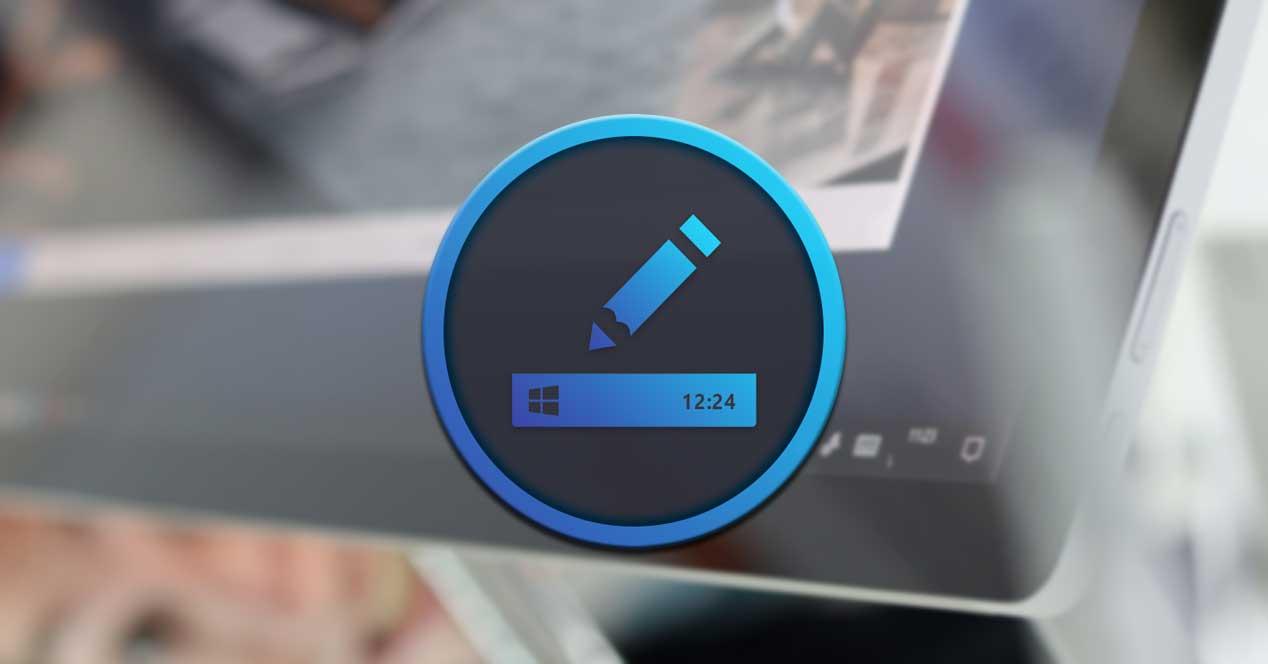
Tilpass Windows oppgavelinje etter din smak
Med det vi vil fortelle deg er at vi samtidig kan bruke andre tredjeparts programvareløsninger som hjelper oss med alt dette. Dette er for eksempel tilfellet vi skal snakke om i de samme linjene. Spesielt ønsker vi å fokusere på et program som er ansvarlig for at vi kan tilpasse et element av viktigheten av Windows Oppgavelinjen .
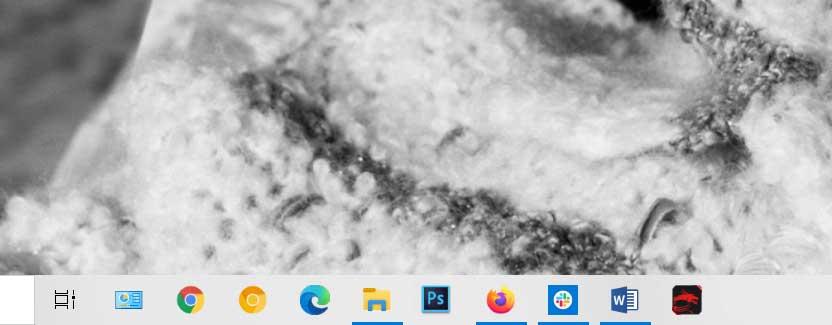
Som sikkert mange av dere allerede vet førstehånds, er denne oppgavelinjen som vi refererer til, nøkkelen i det daglige med Windows. Dette fordi vi som hovedregel har en tendens til å forankre applikasjonene vi bruker mest. Dette gjør at vi har mye mer direkte tilgang til dem, noe som sparer tid for oss hver dag. Samtidig presenterer operativsystemet oss noen funksjoner slik at vi kan tilpasse den eller endre plasseringen.
Men som vanligvis skjer med mange funksjoner her, har brukerne en tendens til å gå et skritt videre. For eksempel, i denne forstand hva mange ber om er å kunne ha andre tilleggsfunksjoner som gjør det mulig å tilpasse aspektet ved dette elementet ytterligere. Det er nettopp der Ashampoo oppgavelinje Customizer programvare kommer i spill. Spesielt fokuserer det på å tilpasse fargen og utseendet til den nevnte oppgavelinjen maksimalt.
Hva dette programmet tilbyr på oppgavelinjen
Vel, som vi sier, dette er et program som vil hjelpe oss når det gjelder å tilpasse utseendet til dette elementet i Windows. Vi må selvfølgelig huske på at dens interne drift fokuserer på det estetiske, ikke funksjonaliteten. Det er grunnen til at når vi først har installert den, ligger den på den samme linjen, i bakgrunnen. På denne måten, på høyre side, ved siden av klokke eller systemet volum , finner vi det nye ikonet.
Når programmet først er startet, setter det oppgavelinjen som gjennomskinnelig, så vi får se hvordan det nesten forsvinner. Dette er faktisk noe som en god del brukere har krevd som noe integrert i Windows selv. Derfor de som var ser for dette aspekt vil endelig kunne bruke den uten noen anstrengelser. Men dette er selvfølgelig ikke det eneste Ashampoo Taskbar Customizer presenterer for oss. Derfor, for å kunne bruke resten av alternativene, trenger vi bare å høyreklikke på det nye ikonet.
![]()
Et annet program som ga oss noe lignende, heter det selvfølgelig TranslucentTB som du kan få i Microsoft Store av Windows 10 selv
Tilpass oppgavelinjen til det fulle
Dermed finner vi i første omgang at Ashampoo programmet gir oss forskjellige utseendealternativer for den oppgavelinjen. I tillegg til å gi det et gjennomskinnelig utseende, kan vi med et enkelt museklikk også la det være som det var, eller bruke skikk metode. For dette i utgangspunktet må vi selvfølgelig endre standardparametrene til den tilpassede modusen.
På dette punktet er det vi må gjøre å klikke på alternativet til ikonet som heter Configuration (Personalize). For øyeblikket vises et nytt lite konfigurasjonsvindu på skjermen for å gjelde dette elementet i Windows. Spesielt hva vi skal oppnå her er å definere nøyaktig ekte aspekt av denne Windows oppgavelinjen. Ashampoo Taskbar Customizer gjør det mulig for oss å gi en attraktiv og personlig gjennomsiktig fargetone til dette elementet.
Når vi flytter markøren gjennom fargevelgeren, ser vi hvordan oppgavelinjen endrer fargetone i sanntid. På denne måten og som du kan forestille deg, er det vi oppnår at dette objektet som brukes slik i Windows, får en attraktiv gradient med fargetonen som vi spesifiserer i konfigurasjon .
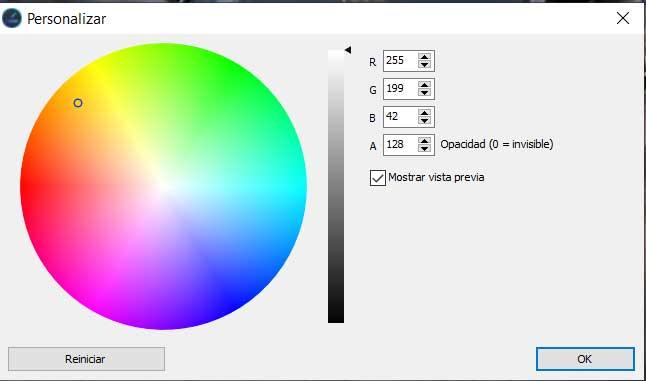
Hvordan laste ned Ashampoo Taskbar Customizer
Vel, hvis du er interessert i alt dette som vi har nevnt for Windows oppgavelinje, vil vi fortelle deg at du kan laste ned applikasjonen fra den offisielle hjemmesiden til Ashampoo . Faktisk til alt dette kan vi legge til at det er et gratis programvare som neppe bruker datamaskinressurser.
På denne måten kan vi starte det med Windows og la det være i bakgrunn uten å legge merke til at den kjører der.
